Apple TV 4K で HDMI ARC または eARC を使う
HDMI ARC または eARC が有効になっている場合、Apple TV 4K (第 2 世代以降) で高品質のオーディオを HDMI ARC/eARC 対応テレビから受信し、そのオーディオを HomePod または HomePod mini スピーカーで再生できます。
必要なもの
Apple TV 4K(第2世代以降)
HomePodまたはHomePod miniスピーカー
HDMI ARCまたはeARCに対応したテレビ
HDMI ARCまたはeARCを有効にする
HomePod または HomePod mini スピーカー (1 台またはステレオペア) を Apple TV のデフォルトスピーカーとして設定しておきます。
Apple TVのホーム画面を開き、「設定」>「ビデオとオーディオ」>「オーディオ出力」の順に選択します。
「デフォルトオーディオ出力」で、HomePod または HomePod mini が配置されている部屋が選択されていることを確認します。
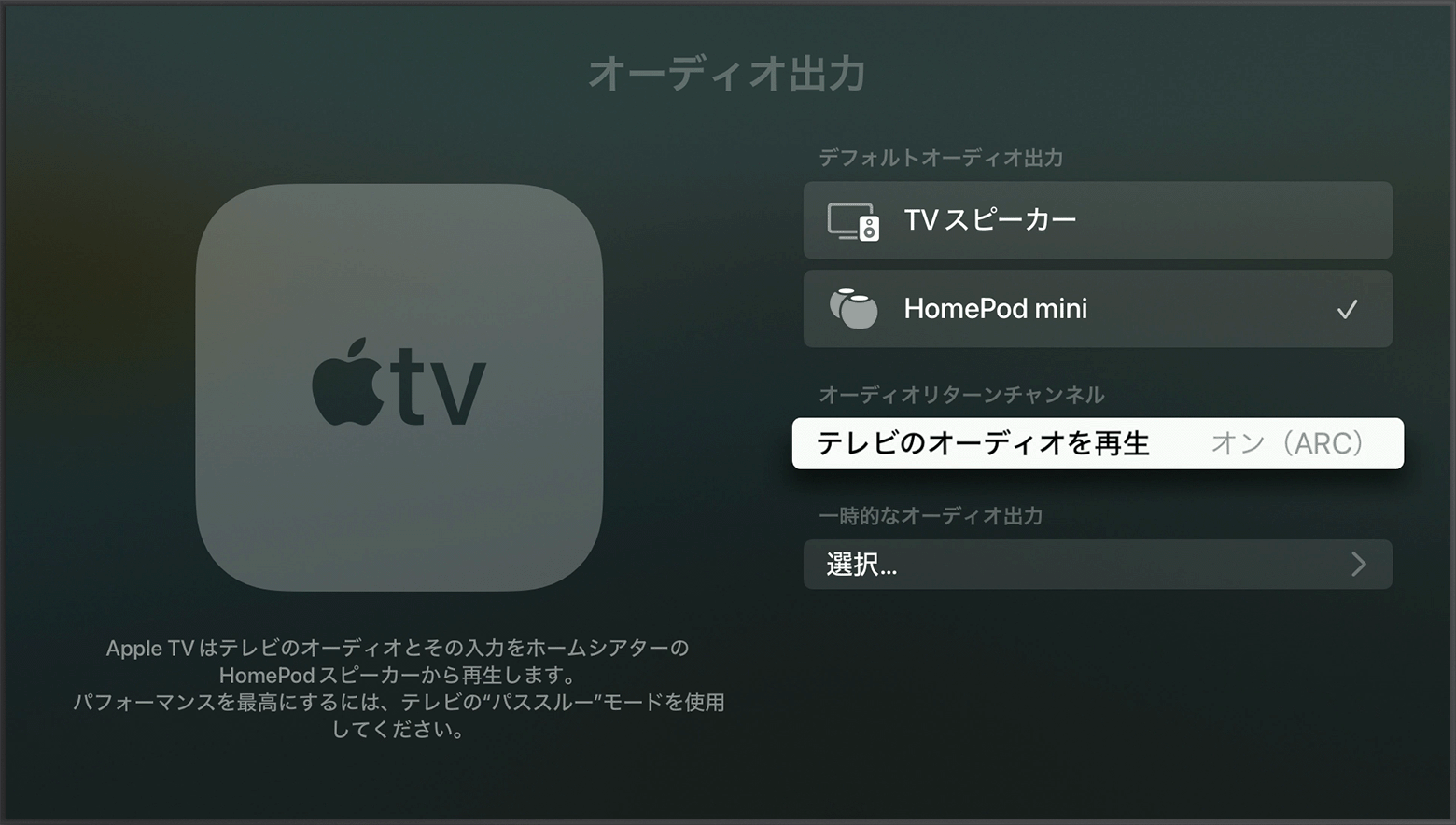
「オーディオリターンチャンネル」で「テレビのオーディオを再生」を選択します。「オン(ARC)」または「オン(eARC)」と表示されていれば、ARCまたはeARCがそれぞれ有効になっています。
ARCまたはeARCが正常に機能しない場合
HomePod または HomePod mini を Apple TV のデフォルトスピーカーとして設定できない場合は、HomePod または HomePod mini と Apple TV がホームアプリで同じ部屋に追加されていることを確かめてください。その上で、あらためて HomePod または HomePod mini を Apple TV のデフォルトスピーカーとして設定します。
テレビがARCまたはeARCに対応しているか確認してください。HDMIポートの横にARCラベルが付いているか調べればわかります。または、テレビのメーカーにお問い合わせください。
場合によっては、テレビ側の設定でARC、eARC、またはHDMI-CECを有効にする必要があります。詳しくは、テレビのメーカーにお問い合わせください。
テレビとApple TVからHDMIケーブルをいったん取り外し、接続し直してから、ARCまたはeARCを使ってみてください。
